Chuyển giao công nghệ, Hướng Dẫn Sử Dụng Máy Toàn Đạc Điện Tử
Hướng Dẫn Sử Dụng Máy Toàn Đạc Điện Tử Trimble C3 – Phần 2
Hướng Dẫn Sử Dụng Máy Toàn Đạc Điện Tử Trimble C3 – Phần 2
Bạn đang tìm hiểu các vận hành, sử dụng máy toàn đạc điện tử Trimble C3 → Bạn đã tìm đúng chỗ.
Công Ty CP Phát Triển Công Nghệ Trắc Địa Việt Nam xuất bản loạt bài viết Hướng Dẫn Sử Dụng Máy Toàn Điện Tử Trimble C3 dựa trên 15 năm kinh nghiệm phân phối máy trắc đạc nhập khẩu và thực hiện dịch vụ trắc đạc uy tín – nhanh chóng – giá tốt.
Loạt bài viết gồm 3 phần:
- Phần 1: Làm quen với máy – Làm việc với JOB
- Phần 2: Thiết lập trạm máy – các chương trình đo chi tiết
- Phần 3: Bố trí điểm – Tìm điểm khuất – Giải toán COGO – Các lỗi thường gặp
Hướng Dẫn Sử Dụng Máy Toàn Đạc Điện Tử Trimble C3 – Phần 2
1. Thao Tác Thiết Lập Trạm Máy
Sau khi thực hiện các bước chuẩn bị công việc, tạo Job, bật máy → ấn phím STN → màn hình thiết lập trạm máy (Stn Setup) hiện ra với 7 mục:
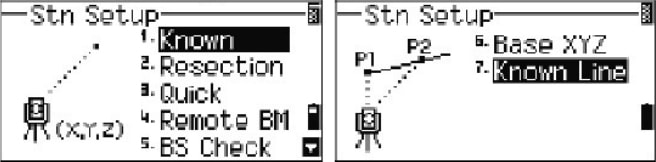
1.1 Thiết lập trạm máy trên điểm đã biết tọa độ hoặc góc phương vị
Từ màn hình Stn Setup → chọn Known → hiện ra cửa sổ nhập điểm trạm → nhập:
- ST: Tên điểm
- HI: Cao máy (Đo bằng thước từ điểm trạm máy trên nền đất tới dấu tâm máy)
- CD: Mã địa hình
Khi các tọa độ chưa có trong bộ nhớ → cửa sổ nhập tọa độ hiện ra → nhập tọa độ bằng tay như hình:
Mách bạn: Máy toàn đạc điện tử Leica đời mới có tính năng AutoHeight cực tiện lợi, tự đọc cao máy, tiết kiệm thời gian, giảm thiểu tối đa sai số trong quá trình thiết lập trạm máy. THAM KHẢO NGAY!

Tiếp đó, máy yêu cầu nhập điểm hướng chuẩn bằng một trong hai cách:
- Coord: Điểm hướng chuẩn dùng tọa độ
- Angle: Góc phương vị tới điểm hướng chuẩn

1.1.1 Nhập điểm hướng chuẩn bằng tọa độ
Từ màn hình Backsight → chọn Coord → Nhập tên điểm hướng chuẩn.
- Nếu điểm đã có trong bộ nhớ → máy báo tọa độ điểm đó
- Nếu điểm chưa có trong bộ nhớ → máy yêu cầu nhập tay
Sau khi có tọa độ, ta nhập cao gương HT. Đặt gương tại điểm đo → ngắm vào gương → ấn ENT để kết thúc việc đặt trạm.

1.1.2 Nhập điểm định hướng bằng góc phương vị đã biết điến điểm hướng chuẩn
Từ màn hình Backsight → chọn Angle → Nhập tên điểm hướng chuẩn và cao gương → Nhập trị số góc phương vị → Ngắm vào gương đặt tại nó và ấn ENT để kết thúc.

1.2 Thiết lập trạm bằng phương pháp đo giao hội
Để sử dụng phương pháp này, ta cần tối thiểu 2 điểm, tối đa 10 điểm để thực hiện đo giao hội
Từ màn hình Stn Setup → chọn Resection → Nhập tên điểm PT → Nhậm tọa độ → nhập cao gương → đặt gương vào vị trí điểm 1 ấn MSR1/MSR2 để đo.
Thực hiện đo 2 điểm, màn hình hiện 4 phím mềm:
- Add: Thêm điểm
- View: Xem kết quả đo giao hội
- DSP: Sang trang
- REC: Ghi vào bộ nhớ.
Lấy kết quả tính cho trị số sai lệch nhỏ – ấn ENT kết thục tính tọa độ điểm đặt trạm.
Khai báo tên trạm ST, cao máy HI, mã địa hình CD, tên điểm hướng chuẩn BS rồi ấn ENT để kết thúc đặt trạm máy.

5.3 Đặt trạm lưới độc lập
Từ màn hình Stn Setup → chọn Quick → nhập:
- ST: Tên điểm trạm
- HI: Cao máy
- BS: Điểm hướng chuẩn (Bỏ trống)
- AZ: Góc phương vị tới điểm hướng chuẩn (mặc định là 0)
Đặt gương tại điểm hướng chuẩn → ngắm gương → ấn ENT để kết thúc (Tọa độ trạm là 0,0,0)

1.4 Xác định cao độ điểm trạm máy dựa vào cao độ điểm khống chế
Từ màn hình Stn Setup → chọn Remote BM → Máy yêu cầu nhập số liệu điểm biết cao độ:
- PT: Tên điểm (Có thể gọi từ bộ nhớ bằng phím List/Stack)
- HT: Cao gương
- CD: Mã địa hình
Ấn MSR1/MSR2 để đo → Nhập tọa độ điểm trạm máy, tên điểm trạm, cao máy và ấn ENT để kết thúc.

1.5 Kiểm tra và đặt lại điểm hướng chuẩn
Trong khi quan trắc, nếu xảy ra tính trạng trạm máy bị va chạm, chân bị lún.. ta cần thực hiện thao tác này để cho kết quả đo chính xác hơn
Sau khi thiết lập trạm máy → đặt gương vào điểm hướng chuẩn → ấn BS Check → Máy báo kết quả:
- HA: Góc ngang hiện thời
- BS: Góc ngang đã lưu sau khi đặt trạm
Ta có hai lựa chọn sau khi đo:
- Abrt: Bỏ qua nếu sai lệch chấp nhận được
- Reset: Đặt lại theo trị số hiện thời

1.6 Đặt trạm trên điểm đã biết tọa độ
Chức năng này dùng cho xây dựng, đặt trạm không lưu để kiểm tra trực tiếp sự tương quan các hạng mục.
Từ màn hình Stn Setup → chọn Base XYZ → nhập các trị số sau:
- XYZ: Tọa độ điểm đặt trạm
- HI: Cao máy
- HA: Góc ngang
Kết thúc ấn ENT quay về màn hình đo chính.

1.7 Đặt trạm bằng cách đo hai điểm nằm trên đoạn thẳng.
Từ màn hình Stn Setup → chọn Known Line → màn hình nhập tên điểm thứ nhất hiện ra → tiến hành nhập:
- P1: Tên điểm (Máy sẽ yêu cầu nhập tọa độ bằng tay hoặc gọi từ bộ nhớ list/stack)
- HT: Cao gương
- CD: Mã địa vât
Ngắm và ấn MSR1/MSR2 để đo điểm P1, ấn ENT để nhập điểm P2 Có 2 cách nhập P2:
- By Coord: Băng tọa độ – thao tác tương tự như P1
- By Angle: Bằng góc phương vị đã biết từ P1 đến P2 – Nhập trị số góc phương vị AZ rồi đo điểm P2.
Sau khi đo xong P2, máy sẽ hiện cửa sổ tính tọa độ điểm trạm → ấn ENT để khai báo trạm máy ( Nhập tên trạm, cao máy, mã địa vật, tên điểm hướng chuẩn) → Kết thúc ấn ENT

2. Các Chương Trình Đo Của Máy Toàn Đạc Trimble C3
Để thực các chương trình đo, ta phải thực hiện thao tác thiết lập trạm máy trước, rồi từ màn hình chính Menu → chọn Program. Hoặc trực tiếp ấn phím PRG → Màn hính xuất hiện các chương trình đo.

2.1 Tìm điểm khuất hướng nằm trên đoạn thẳng bằng cách đo tới điểm hỗ trợ nằm vuông góc với nó.
Từ màn hình Programs → chọn 2PT RefLine → nhập 2 điểm P1, P2 (Có thể đo, hoặc gọi từ bộ nhớ với list/stack)
Nhập cao gương bằng phím mềm HT → màn hình hiện kết quả tính điểm cần tìm sau khi đo:
- Sta: Khoảng cách tính từ điểm P1
- O/S: Khoảng cách tính từ nó tới điểm đặt gương
- dZ: Chênh cao giữa P1 và điểm đặt gương.
Ấn ENT → nhập tên điểm PT, cao gương HT, mã địa hình CD để lưu vào bộ nhớ.

2.2 Tính điểm nằm trên cung tròn (Đi qua điểm đã biết) bằng cách đo điểm gương hỗ trợ nằm vuông góc với nó.
Từ màn hình Programs → chọn Arc Refline → Nhập các trị số điểm P1:
- P1: Tên điểm
- AZ1: Góc phương vị tiếp tuyến của nó.
(Có thể đo nếu chưa có trong bộ nhớ, hoặc gọi từ bộ nhớ ra bằng List/Stack)

Màn hình yêu cầu xác định vị trí cung tròn gồm 3 cách:
- P2 – AZ2: Cung đi qua điểm chứa đã biết góc phương vị tiếp tuyến
- Rad – AZ2: Bán kính cung và góc phương vị tiếp tuyến đã biết
- Rad – Length: Bán kính cung và chiều dài dây cung đã biết.

Sau khi nhập đủ các tham số, màn hình hiển thị kết quả tính:
- Sta: Khoảng cách tính từ điểm P1
- O/S: Khoảng cách tính từ nó tới điểm đặt gương.
- dZ: Chênh cao giữa

2.3 Đo gián tiếp xuyên tâm
Chức năng này cho kết quả tính thông số tương quan giữa hai điểm đo, có một điểm chọn cố định.
Từ màn hình Programs → chọn RDM (Radial) → ấn MSR1/MSR2 để đo → ấn DSP để lật trang hoặc ấn ENT để ghi vào bộ nhớ.

2.4 Đo gián tiếp liên tục
Chức năng này cho kết quả tính thông số tương quan trực tiếp giữa hai điểm đo liên tiếp.
Để thực hiện ta chọn RDM (Cont) từ màn hình Programs

2.5 Đo cao không với tới
Chức năng này dùng để đo các vật thể mà gương không với tới.
Đầu tiên ta đặt gương dưới điểm cần đo – từ màn hình Programs → chọn REM → nhập cao gương → ngắm và ấn MSR1/MSR2 để đo.
Nhả khóa bàn độ → bắt kính vào điểm cần đo → cửa sổ tính hiện ra chiều cao tính từ đáy sào gương tới điểm ngắm Vh.

2.6 Đo điểm nằm trên mặt phẳng đi qua hai điểm đã biết
Chức năng này cho kết quả tính điểm nằm trên một mặt phẳng đứng chứa hai điểm đã biết.
Từ màn hình Programs → chọn V-Plane → Tuần tự nhập tên điểm P1, P2 (Có thể nhập trực tiếp, đo hoặc gọi từ bộ nhớ) → Nhập cao gương bằng phím mềm HT.
Ngắm đo tới gương, màn hình hiện ra kết quả tính điểm cần tìm:
- Sta: Khoảng cách tính từ điểm P1
- dZ: Chênh cao giữa P1 và điểm đặt gương
Để lưu điểm, ta ấn ENT và nhập tên điểm, cao gương, mã địa hình.

2.7 Đo điểm nằm trên mặt phẳng dốc đi quan ba điểm đã biết
Từ màn hình Programs → chọn S-Plane → Nhập tên 3 điểm P1, P2, P3 (Có thể đo, nhập trực tiếp hoặc gọi từ bộ nhớ)
Nếu dùng phím mềm 2Pt thì màn hình báo kết quả tính điểm nằm trên mặt phẳng đi qua hai điểm đó:
- a: Khoảng cách tính từ điểm P1 tới điểm cần tính hạ vuông góc trên đoạn P1 – P2
- b: Chiều cao đoạn hạ vuông góc từ điểm cần tính tới đoạn thẳng P1 – P2.
Nhập cao gương bằng phím mềm HT → ấn ENT để lưu sau khi nhập tên điểm, mã địa hình.

Phần 2 trong loạt bài viết giới thiệu cách dùng máy toàn đạc điện tử Trimble C3 kết thúc tại đây. Quý khách cung có thể tìm thấy nhiều tài liệu về cách dùng máy toàn đạc TẠI ĐÂY.
Quý khách có nhu cầu mua máy toàn đạc điện tử chính hãng – phân phối toàn quốc, vui lòng tham khảo các sản phẩm:


















































